Hai mai ricevuto un'estensione di file .3GP ma non sei stato in grado di visualizzarla sul desktop? Oppure, hai mai provato a riprodurre un file 3GP solo sul tuo cellulare? Non sarà più un problema. I file 3GP sono contenitori multimediali sui telefoni cellulari 3G. Implica che i formati video 3GP sono destinati solo ai telefoni cellulari. Lo svantaggio di questo formato è che non è supportato con molti programmi e dispositivi, principalmente Windows e Mac. In tal caso, potrebbe essere necessario convertire il file 3GP in un formato universalmente supportato come FLV per renderlo compatibile con altri dispositivi. Questo post ti aiuterà convertire 3GP in FLV utilizzando gli strumenti altamente consigliati online e offline.
Parte 1. Cosa sono 3GP e FLV?
Cos'è il 3GP?
3GP è noto come 3rd Generation Partnership Project (3GPP). È specificamente destinato ai telefoni cellulari. Il vantaggio inestimabile di 3GP è la sua piccola dimensione del file. È ideale per il trasporto di video tra dispositivi mobili poiché i file di piccole dimensioni assorbono dati e spazio relativamente limitati. Purtroppo, uno dei suoi vantaggi è anche uno dei suoi svantaggi. A causa delle piccole dimensioni del file del video, ottiene una bassa risoluzione che rende la riproduzione del video sgradevole. Un'altra cosa, nonostante la sua portabilità con i telefoni cellulari, manca di compatibilità con altri programmi. Se vuoi goderti i tuoi video 3GP, potresti aver bisogno di un software di conversione per convertire i file 3GP in un'estensione di file video di facile utilizzo.
Cos'è FLV?
D'altra parte, FLV, o Flash Video Format di Adobe Systems Incorporated, è un formato video progettato per fornire un video di alta qualità durante lo streaming su Internet. È uno dei formati video più utilizzati oggi utilizzati dalle diverse piattaforme di streaming. Una cosa grandiosa del formato video FLV, è compatibile con molti sistemi operativi e programmi. Per questo motivo, puoi convertire facilmente il tuo 3GP in FLV e goderti i tuoi video più amati utilizzando diversi dispositivi.
Parte 2. Modo semplice su come convertire 3GP in FLV in Windows e Mac
Sfruttare AVAide Video Converter
AVAide Video Converter è una soluzione adatta a te se stai cercando uno strumento offline potente e flessibile che ti aiuti a convertire file 3GP senza problemi. Supporta quasi 400 formati video, inclusi FLV, MOV, 3GP, M4V FLV, MP4, ecc. Supporta anche la conversione da video a audio con formati noti come MP3, AAC, WAV, FLAC, ecc. Inoltre, i video clip possono essere ruotato, modificato, ritagliato, diviso, unito, ritagliato, migliorato e compresso. Immaginare? Puoi modificare i tuoi video prima ancora di convertirli. Ciò che lo rende più eccezionale, ha un'interfaccia diretta e intuitiva. Anche gli utenti inesperti non avranno problemi nell'utilizzo del software. Senza ulteriori indugi, ecco la guida passo passo completa convertire 3GP in FLV.
- creatore di film integrato e creatore di collage video.
- Conversione 30 volte più veloce grazie alla tecnologia di accelerazione.
- modifica le informazioni ID3, crea GIF e crea filmati 3D.
- funziona senza connessione internet.
Passo 1Installa e avvia il software
Apri un browser e visita la pagina ufficiale di AVAide Video Converter. Installa ed esegui l'applicazione. È possibile utilizzare i pulsanti di download in alto per installare immediatamente il software.
Passo 2Aggiungi i tuoi file 3GP
Rilascia i tuoi file 3GP nel mezzo dell'interfaccia oppure puoi fare clic su Aggiungere i file situato nell'angolo in alto a sinistra per caricare i tuoi file.

Passaggio 3Preimposta i file in formato FLV
Successivamente, trova il Converti tutto in pulsante e fare clic FLV dall'elenco dei formati video.

Passaggio 4Converti file video 3GP in FLV
Quando tutto è impostato, premi il Converti tutto. Aspetta che il processo finisca.

Passaggio 5Controlla i tuoi file FLV convertiti
Infine, quando la conversione è terminata, spuntare il Convertito scheda per rivedere i file convertiti di recente. Oppure puoi colpire il Icona della cartellae ti indirizzerà alla cartella di destinazione del file.

Parte 3. Il metodo pratico per convertire 3GP in FLV online gratuitamente
Massimizzare Convertio
Convertio è uno strumento gratuito che converte i file da un formato a un altro formato. Può trasformare i formati video in più di cinque diversi formati di file. Puoi utilizzare il software per importare video in altre app come Google Drive e Dropbox. Puoi iniziare la conversione, uscire dallo strumento e quindi attendere che i tuoi file vengano caricati correttamente sul tuo cloud storage. Vieni a conoscere i passaggi per convertire 3GP in FLV online utilizzando Convertio.
Passo 1Vai al sito Web ufficiale del convertitore da 3GP a FLV
Per prima cosa, visita il sito ufficiale di Convertio
Passo 2Importa i tuoi file 3GP
Successivamente, fai clic Scegliere i file per caricare i tuoi file 3GP. Oppure puoi trascinare i tuoi file nell'interfaccia.
Nota: Puoi caricare una dimensione massima del file di 100 MB.
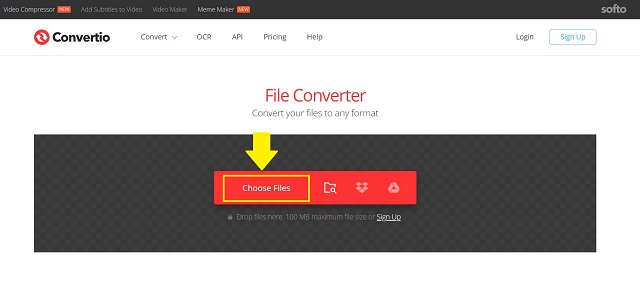
Passaggio 3Seleziona FLV come nuovo formato
Nell'interfaccia, fare clic sul menu a discesa. Ti indirizzerà a un elenco di diversi formati. Individuare video e fare clic FLV come formato desiderato.
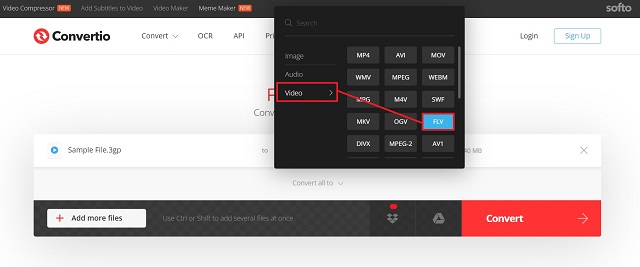
Passaggio 4Converti i tuoi file ora
Dopo aver selezionato il formato desiderato, premi il tasto Convertire pulsante situato nell'angolo in basso a destra dell'interfaccia.
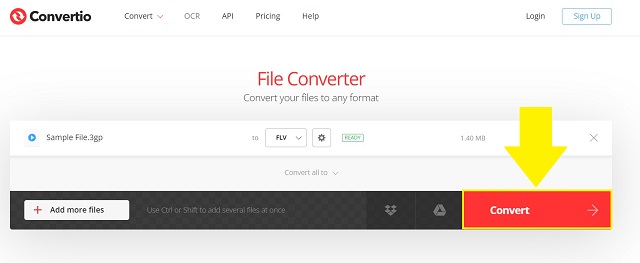
Parte 4. Domande frequenti sul formato video 3GP e FLV
3GP è un formato con perdita?
Sicuramente sì! 3GP è un tipo di file video supportato dai dispositivi 3G. Include lo streaming video codificato con i codec H. 263 o H. 264, ideali per la compressione video con perdita di dati.
Qual è superiore in termini di qualità: 3GP o MP4?
MP4 è il formato migliore per lo streaming video sul tuo computer desktop o lettore multimediale poiché supporta video a risoluzione più elevata. Il 3GP, invece, dovrebbe essere utilizzato solo su telefoni di rete 3G perché è stato sviluppato esclusivamente per loro.
È possibile riprodurre file 3GP con Windows Media Player?
Sì. Windows Media Player può riprodurre file 3GP. Tuttavia, potrebbe essere necessario installare un convertitore per riprodurli correttamente, come il AVAide Video Converter.
Questo conclude l'articolo. Quasi sicuramente, hai già scelto lo strumento che meglio soddisfa le tue esigenze. Convertio è una buona scelta se vuoi uno strumento semplice. Altrimenti, AVAide Video Converter è una scelta eccellente se desideri una gamma di funzionalità e un'interfaccia semplice. Entrambi hanno vantaggi e svantaggi. Scegli quello adatto alle tue esigenze.
La tua cassetta degli attrezzi video completa che supporta oltre 350 formati per la conversione in qualità senza perdita di dati.
Converti in FLV
- Converti MP4 in FLV
- Converti WMV in FLV
- Converti AVI in FLV
- Converti VOB in FLV
- Converti MOV in FLV
- Converti M4V in FLV
- Converti WEBM in FLV
- Converti MKV in FLV
- Converti SWF in FLV
- Converti MTS in FLV
- Converti MPEG in FLV
- Converti 3GP in FLV
- Converti XVID in FLV
- Converti DV in FLV
- Converti OGV in FLV
- Converti AMV in FLV
- Converti MTV in FLV
- Converti MPG in FLV
- Converti TRP in FLV



 Download sicuro
Download sicuro


